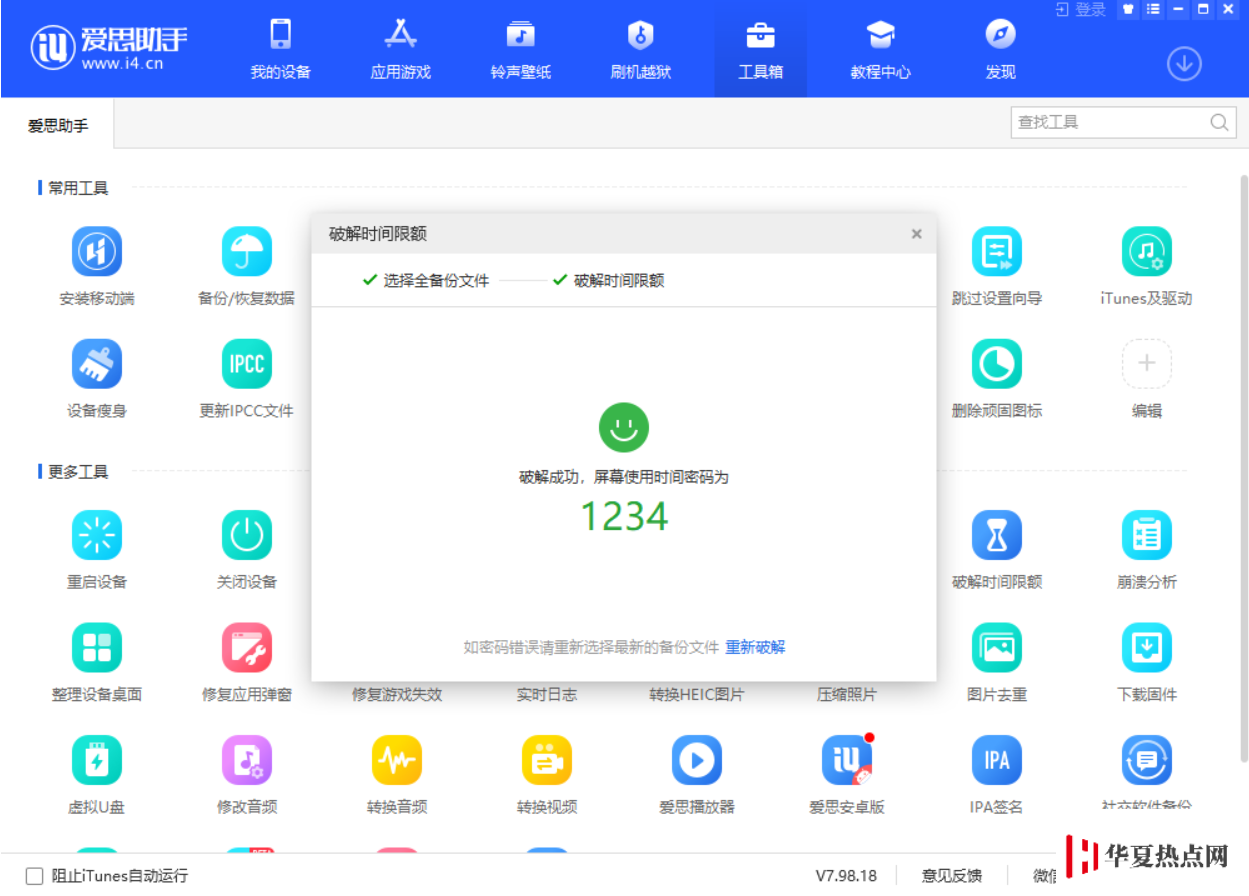您现在的位置是:首页 >市场 > 2020-10-12 15:48:55 来源:
手机教程:如何破解“屏幕使用时间”密码?
导读 如何破解“屏幕使用时间”密码?这话题一下在网上引发关注,如何破解“屏幕使用时间”密码?具体的消息是如何呢,整理了一份相关资料供给大
如何破解“屏幕使用时间”密码?这话题一下在网上引发关注,如何破解“屏幕使用时间”密码?具体的消息是如何呢,整理了一份相关资料供给大家更深入了解如何破解“屏幕使用时间”密码?为大家详细介绍。
使用 iOS12 系统中新增的“屏幕使用时间”功能,你可以通过设置密码管理使用 iPhone 的时间,如果忘记密码其实不需要刷机恢复,借助爱思助手就可以破解。
支持设备:iPhone、iPad、iPod Touch
适用系统:iOS 7 - iOS 12
该工具在爱思助手 PC 端“工具箱”中,名为“破解时间限额”,支持破解 iOS 7-iOS 12 系统中的“访问限制”或“屏幕使用时间”密码。若您没有看到该功能,请点击右下角“检查更新”,将爱思助手更新到最新版。
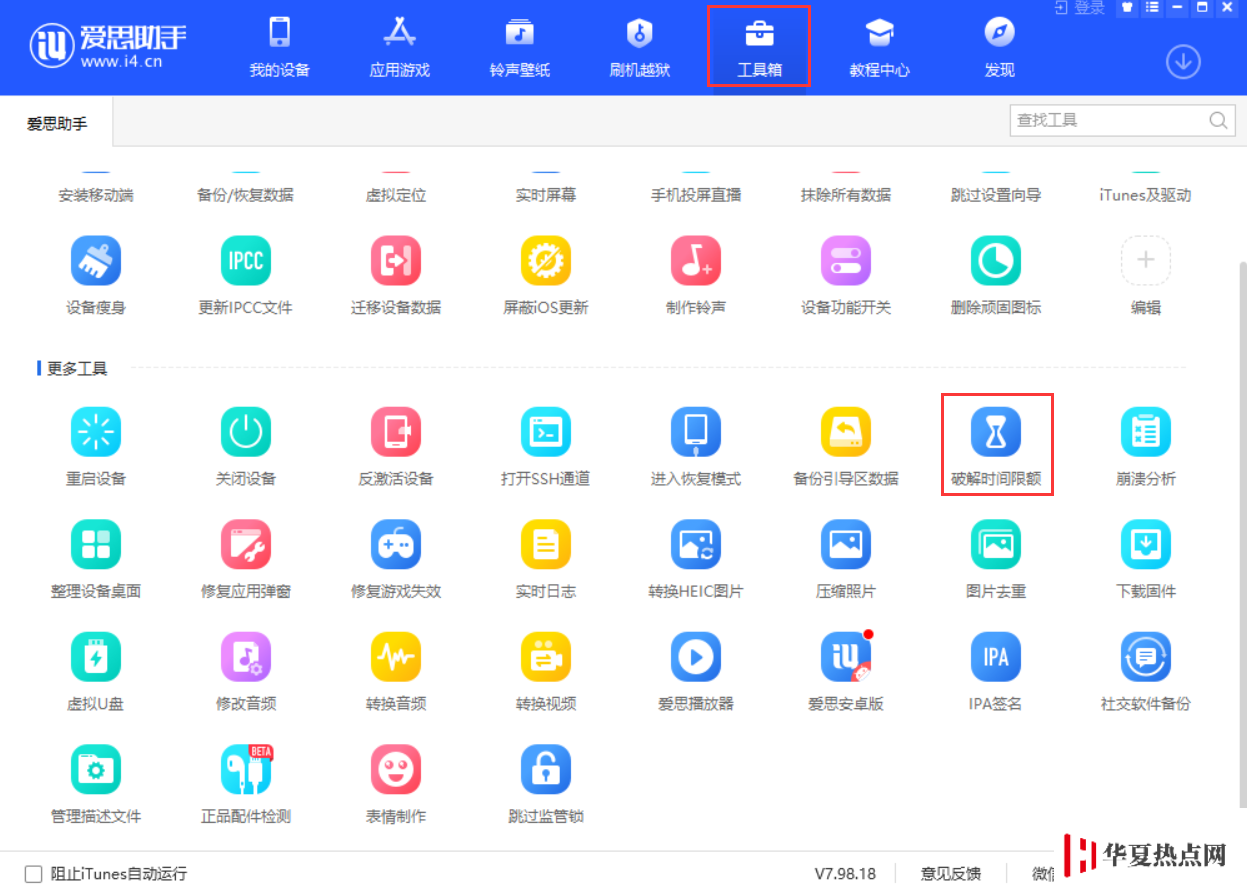
爱思助手新增功能“破解时间限额”
操作方法如下:
在使用“破解时间限额”功能之前,我们需要先使用爱思助手全备份功能备份 iOS 设备当中的数据。
若您的设备是 iOS 12 及更新系统,则在备份时,需要设置【备份密码】并牢记密码(iOS 7-iOS 11 无需设置备份密码)。
1.打开爱思助手 PC 端,将设备连接到电脑,在“工具箱”-“备份恢复数据”中,选择“全备份设备”。
点击“管理备份密码”-“设置密码”,输入密码并牢记,设置完毕后点击“立即备份”(iOS 7-iOS 11 系统设备请跳过设置密码,直接进行全备份操作)。
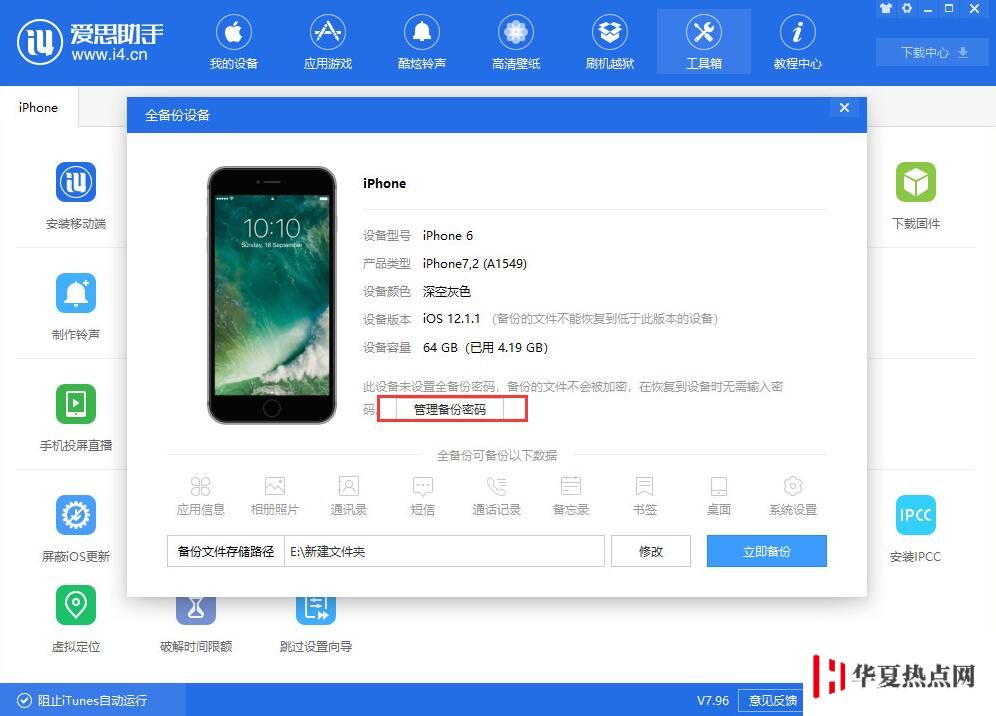
2.备份成功之后,回到“工具箱”界面,点击“破解时间限额”,点击选择文件,并选择刚刚全备份的文件。
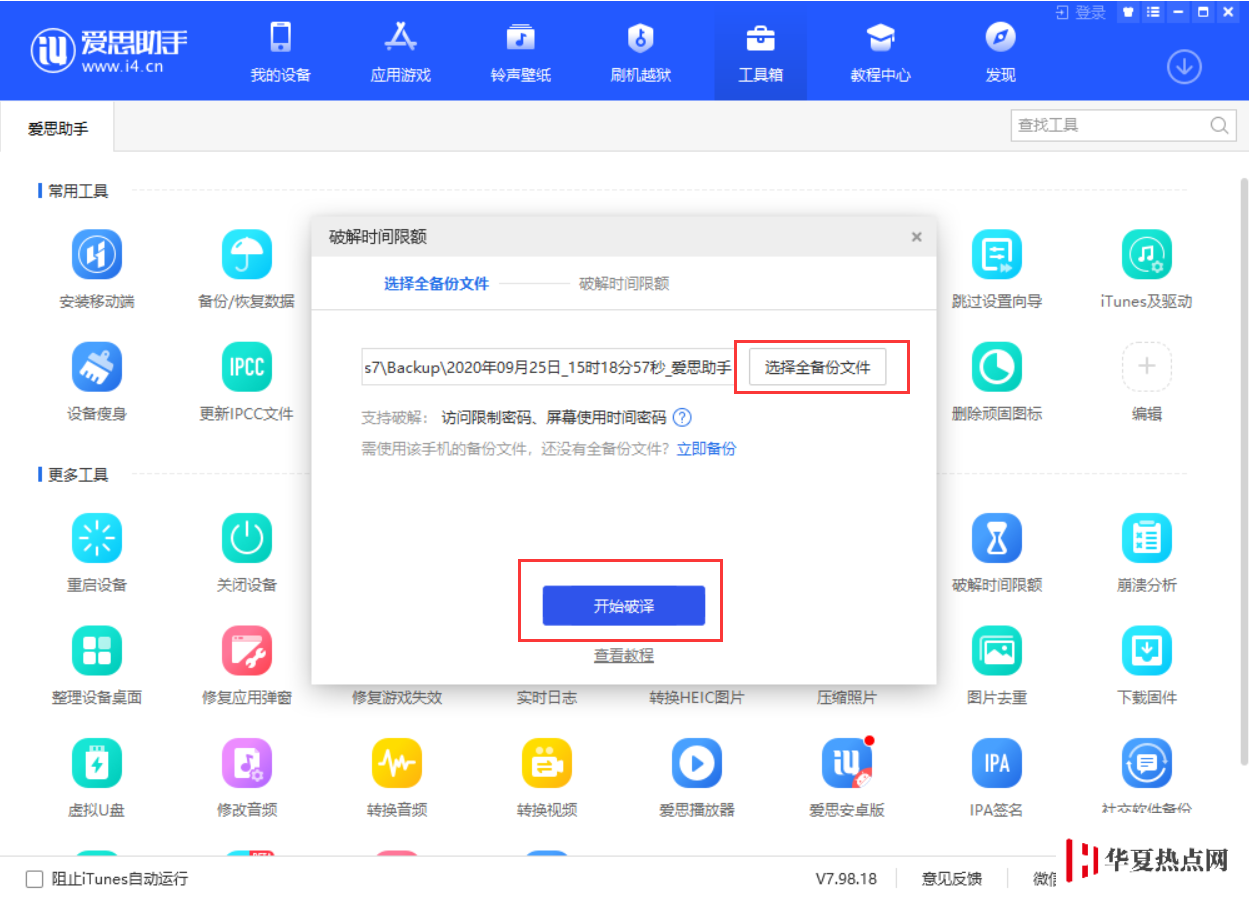
3.选择好备份文件,点击“开始破译”,此时若提示您输入备份文件的密码,请按提示输入,并点击“确定”按钮。
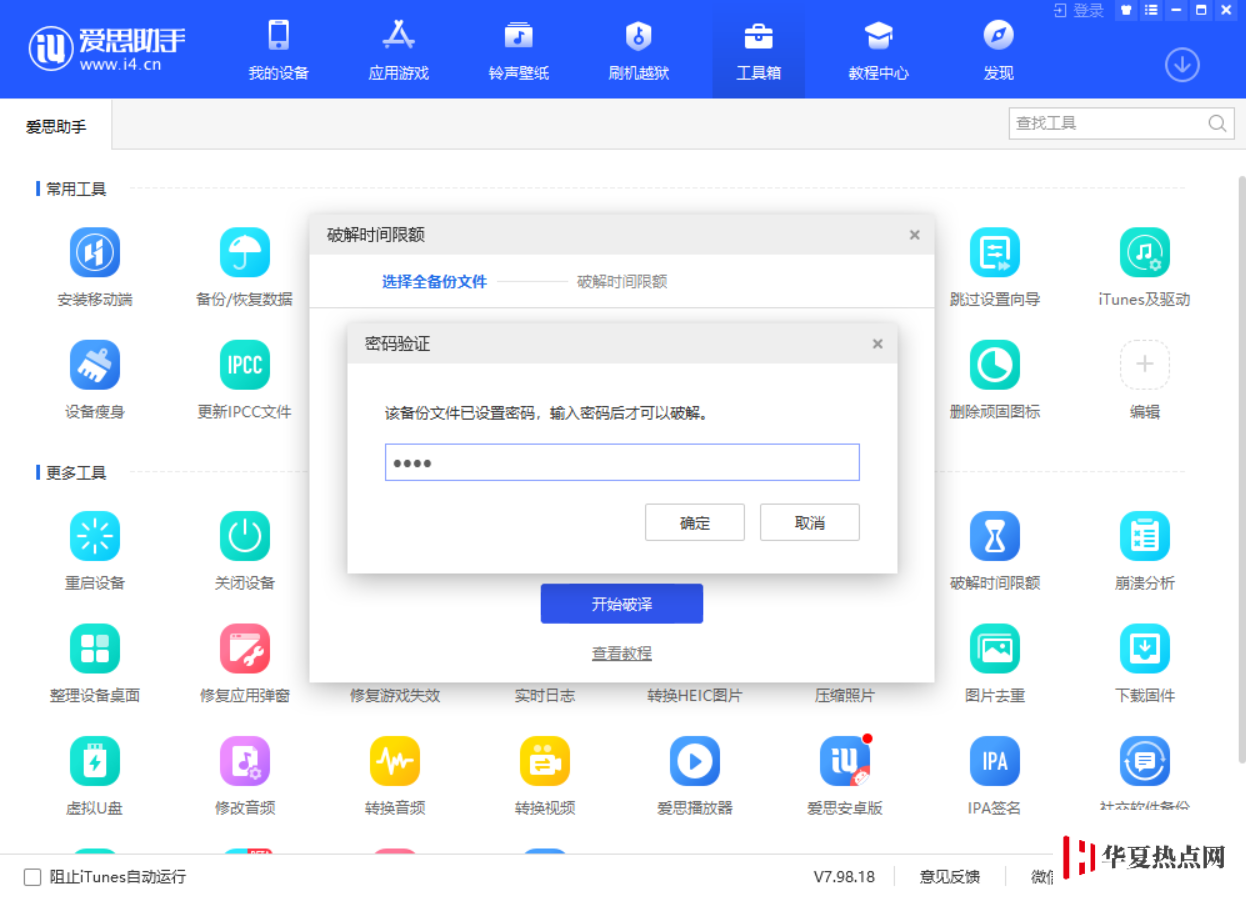
4.等待破译完毕后,爱思助手会自动显示访问限制或屏幕使用时间的密码。就可以在 iOS 设备上继续通过此密码正常使用“访问限制”或“屏幕使用时间”功能了。